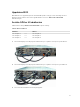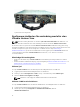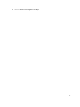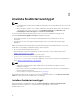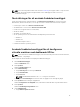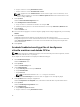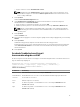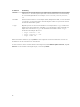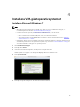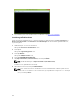Users Guide
OBS: För eventuella problem hänvisas till avsnittet Felsökning för möjliga orsaker och provisoriska
lösningar. Alla felsökningsanvisningarna kanske inte är tillämpliga för äldre versioner av
Snabbstartsverktyget.
Förutsättningar för att använda Snabbstartsverktyget
Innan du konfigurerar den virtuella maskinen för Dell Precision Rack 7910, ska systemet monteras,
kabelanslutas, anslutas till nätverket, och slås på. Dessutom rekommenderas det att vi får följande:
• Hanterings-IP-adressen för Dell Precision Rack 7910
• Användarnamn och lösenord för Dell Precision Rack 7910
• IP-adresser för upp till två NTP-servrar (tillval)
• Värdlicens (tillval)
• Värdnamn för virtuella datorer
• Val av operativsystem för de virtuella datorerna. Operativsystemet kan vara:
– Windows 7
– Windows 8.1
– Red Hat Enterprise Linux 7
• Installationsmedia för operativsystemet
Använda Snabbstartsverktyget för att konfigurera
virtuella maskiner med dedikerade GPU:er
OBS: Innan du använder Snabbstartsverktyget, kontrollera att målsystemet är anslutet till nätverket,
kabelanslutet, och påslaget.
Så här skapar du virtuella maskiner med hjälp av Snabbstartsverktyget:
1. Starta Snabbstartsverktyget.
Skärmen Välkommen visas.
2. Klicka på Nästa.
Skärmen Värdanslutning visas.
3. Under Värdanslutning:
a. Ange Hanterings-IP. Till exempel: 10.10.1.11
b. Ange användarnamn.
c. Ange lösenord.
OBS: Standardanvändarnamnet är root och inget lösenord krävs.
d. Klicka på Testa anslutningen för att kontrollera om uppgifter som du angav är giltiga.
4. Klicka på Nästa när anslutningen är upprättad.
Skärmen Konfiguration av värdgrafik visas, med antalet installerade GPU:er på din arbetsstation.
5. Klicka på Nästa.
Skärmen Värdkonfigureringsskärmen visas.
6. Under Värdalternativ:
a. Ange VMware vSphere-licensen.
15